Диалоговое окно Окружность можно открыть двумя способами:
- при выборе команды меню Геометрия > Объекты > Окружность;
- Щелкните
 .
.
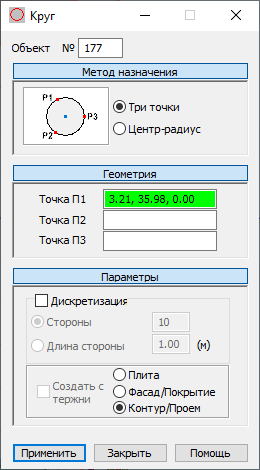
Диалоговое окно разделено на четыре части:
- поле редактирования Объект, в котором вводится номер созданного или выбранного объекта;
- метод назначения;
- Геометрия
- параметры.
Если диалоговое окно Окружность полностью открыто, то при нажатии на одну из трех кнопок (Метод назначения, Геометрия или Параметры) минимизируется соответствующая часть окна, таким образом, диалоговое окно содержит только те опции, которые необходимы пользователю в данный момент. Если нажать одну из кнопок в уменьшенном окне, оно увеличится.
Метод определения
Опции, позволяющие выбрать метод определения окружности, располагаются в части диалогового окна под названием Метод назначения. Все доступные методы основаны на задании трех точек, которые определяют окружность. Ниже приведено схематическое изображение методов, определяющих окружность:

|
Окружность определяется заданием положения трех лежащих на ней точек. |

|
Окружность определяется заданием положения центра и одной точки на окружности. |
Геометрия
В диалоговом окне Геометрия расположены три поля редактирования. Здесь вводятся координаты точек P1, P2 и P3. Значения этих точек зависят от выбранного метода, определяющего окружность.
- заданием координат центра окружности и точки на окружности (графически или заданием значений координат в соответствующих полях);
- заданием координат центра окружности (графической точкой на экране или вводом координат центра) и вводом величины радиуса в поле Радиус.
Параметры
Параметры содержат опцию Дискретизация.
Если выключена опция Дискретизация, то скругление будет выполнено с помощью аналитического метода.
Если опция Дискретизация активна, то можно задать параметры деления созданной окружности:
- Стороны - число сторон многоугольника, который приближается к окружности (многоугольника, вписанного в окружность);
- Длина стороны – величина длины стороны многоугольника, который приближается к окружности (многоугольника, вписанного в окружность).
Параметр Создать стержни доступен только в случае, если активен параметр «Дискретизация». Если этот параметр активен, то окружность будет состоять из стержневых элементов (отдельные части окружности будут представлены стержнями).
Если параметрСоздать стержни снят, то будут доступны следующие параметры.
- Плита - если эта опция включена, то определяется круг в виде круговой плиты с параметрами, назначаемыми по умолчанию. Будут назначеные по умолчанию соответствующие номер и свойства плиты: толщина и тип армирования.
- Фасад / Покрытие - если эта опция активна, то создаваемая окружность будет создана как лицевая поверхность без назначенных свойств, таких как тип арматуры и толщина. Кроме того, могут быть указаны параметры покрытия. Такой объект может быть использован двумя способами:
- при создании объемной конструкции (твердого тела) он может составлять лицевую поверхность такого объекта;
- При распределении плоской нагрузки на стержни атрибут покрытия определяет метод и направление распределения нагрузок. Произвольные нагрузки (плоские, линейные и точечные) могут быть применены к покрытию, после чего распределены по стержням.
- Контур / Проем - если эта опция активна, то создаваемая дуга – это только контур, для которого на назначаются ни плита, ни свойства покрытия. Если такой контур расположен внутри плиты или другого контура, то в нем будет создано отверстие, если такой контур задан:
- толщиной, контуром будет плита;
- покрытием, то контур будет лицевой поверхностью.
Определение дуги
- Выбрать метод определения окружности.
- Задать координаты характерных точек на окружности :
- определить координаты отдельных точек в диалоговом окне "Геометрия" и нажать на кнопку "Применить";
- графическое определение: щелчком левой кнопки мышки в поле P1, расположенном в части диалогового окна Геометрия, переключение на графический экран и щелчком левой кнопкой мышки по точке, представляющей первую точку на окружности, затем щелчком по следующим точкам;
- объединить первые два метода.
- Определить параметры дискретизации окружности. (Число делений в подходящем направлении).